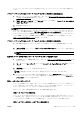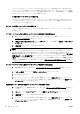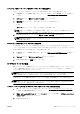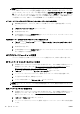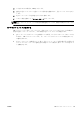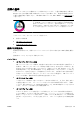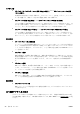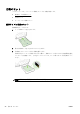User guide
ステップ 2: 電子メール アドレスを電子メールのアドレス帳に追加する
電子メール アドレスを電子メールのアドレス帳に追加するには、次の手順を実行します。
1. 内蔵 Web サーバー (EWS) を開きます。 詳しくは、
120 ページの内蔵 Web サーバーを参照して
ください。
2.[スキャン] タブで、[電子メールのアドレス帳] をクリックします。
3.[新規作成] をクリックして、1 つの電子メール アドレスを追加します。
または
[グループ] をクリックして、電子メール配信リストを作成します。
注記:電子メール配信リストを作成する前に、電子メールのアドレス帳に少なくとも 1
つの電子メール アドレスを追加している必要があります。
4. 画面の指示に従います。 エントリが [電子メールのアドレス帳] に追加されます。
注記:連絡先の名前は、プリンターのコントロール パネルと電子メール アプリケーシ
ョンに表示されます。
ステップ 3: その他の電子メール オプションを設定する
その他の電子メール オプションを設定するには (プリンターから送信されるすべての電子メール メ
ッセージに含まれるデフォルトの件名と本文テキスの設定、およびプリンターからの電子メールの送
信時に使用されるスキャン設定など)、次の手順を実行します。
1. 内蔵 Web サーバー (EWS) を開きます。 詳しくは、
120 ページの内蔵 Web サーバーを参照して
ください。
2.[スキャン] タブで、[電子メール オプション] をクリックします。
3. 任意の設定を変更し、[適用] をクリックします。
HP デジタル ファクスの設定
HP デジタル ファクスを使用すると、プリンターはファクスを自動的に受信して、ネットワーク フォ
ルダーに直接保存するか (ネットワーク フォルダーにファクス)、ファクスを電子メールの添付ファイ
ルとして転送します (電子メールにファクス)。
注記:HP デジタル ファクスは、ネットワーク フォルダーにファクスまたは電子メールにフ
ァクスを使用するように設定できます。 両方を同時に使用することはできません。
受信したファクスは TIFF (タグ付きイメージ ファイル形式) または PDF ファイルで保存されます。
注意:[HP デジタル ファクス] は、モノクロ ファクスを受信する場合にのみ利用できます。
カラーファクスは、保存されず、印刷されます。
プリンター ソフトウェアから HP デジタル ファクスをセットアップするには(Windows)
1. HP プリンター ソフトウェアを開きます。 詳しくは、
38 ページの HP プリンター ソフトウェ
アを開きます(Windows)を参照してください。
2.[印刷、スキャンおよびファクス] の下の [ファクス] セクションに移動し、[デジタル ファクスの
セットアップ] をダブルクリックします。
3. 画面の指示に従います。
JAWW HP デジタル ソリューション
17